[Guía Completa] Aprende a Suavizar Bordes en Illustrator
Imagina esto: invertiste tu energía creativa en una obra de arte o proyecto de diseño gráfico en Adobe Illustrator, elaborando cuidadosamente los bordes a la perfección. Pero espera, hay un problema. Tus bordes suavizados han provocado una borrosidad inesperada en tus imágenes. Es frustrante, ¿verdad?
No temas, porque tenemos una solución que combina el poder de la IA con la simplicidad para rescatar tus imágenes y elevar tu juego de diseño. En este artículo, no sólo te guiaremos a través del proceso de lograr bordes suaves en Adobe Illustrator, sino que también te mostraremos cómo abordar el problema común de la borrosidad de la imagen que a veces puede acompañarlo. Al final, dispondrás de los conocimientos necesarios para crear gráficos visualmente impresionantes y de la herramienta perfecta para garantizar que se mantengan nítidos y cautivadores. Empecemos.
Parte 1. ¿Qué es el Suavizado de Bordes?
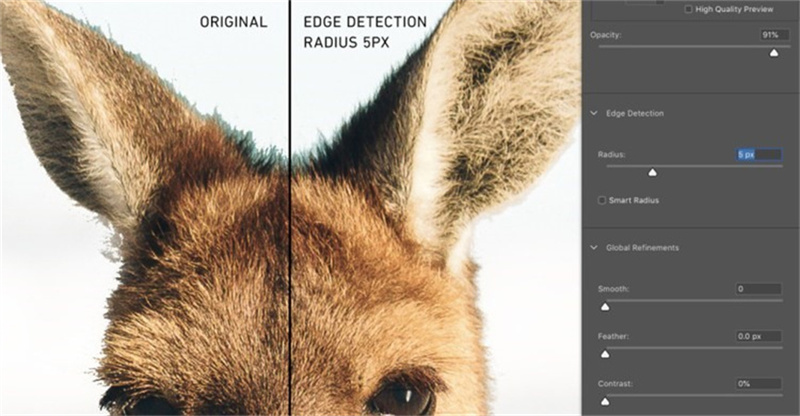
Antes de sumergirnos en el tema de la utilización de Adobe Illustrator para crear bordes suaves, primero vamos a establecer lo que son los bordes suaves y por qué son importantes. En el ámbito del diseño digital, los bordes suaves se refieren a los contornos limpios y pulidos de una imagen u objeto. Estos bordes transmiten una sensación de profesionalismo, haciendo que tu obra de arte parezca elegante y refinada.
En muchos contextos del diseño, como el diseño de logotipos y la edición de imágenes, los bordes lisos son esenciales. En sus manos, hasta la imagen más irregular e imperfecta puede convertirse en una obra de arte. En el diseño digital, tener las esquinas perfectamente redondeadas puede hacer o deshacer el atractivo visual general de un proyecto.
Parte 2: ¿Cómo Suavizar los Bordes en Illustrator?
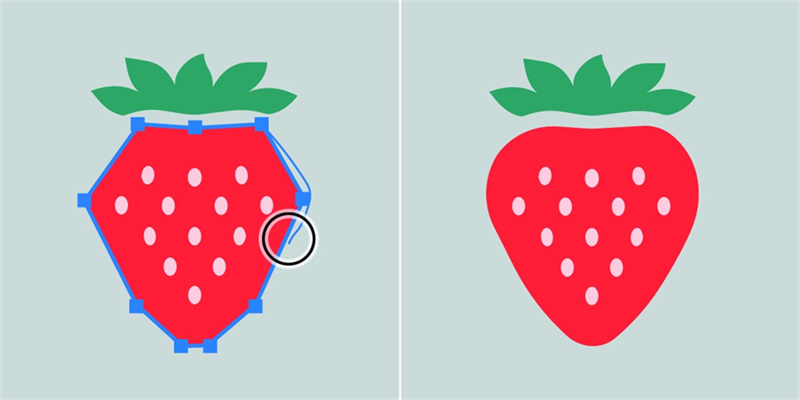
Ahora que sabemos por qué es tan importante tener esquinas redondeadas, vamos a sumergirnos y averiguar cómo hacerlo en Adobe Illustrator. El siguiente es un procedimiento detallado que te mostrará cómo usar este poderoso instrumento para hacer cortes limpios.
Paso1: Iniciar Adobe Illustrator
Para comenzar tu viaje hacia unos bordes más suaves, abre Adobe Illustrator en tu computadora. Asegúrate de que tienes la imagen o el objeto sobre el que quieres trabajar listo y cargado en el software.
Paso2: Selecciona la Herramienta Suavizar
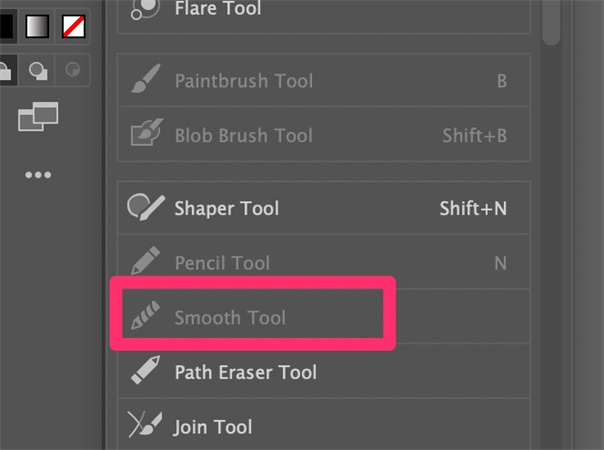
En Illustrator, tienes una herramienta dedicada conocida como "Herramienta Suavizar". Esta herramienta es tu arma secreta para conseguir esos bordes limpios e impecables. La encontrarás en la barra de herramientas, generalmente junto a otros pinceles.
Paso3: Ajustar la Suavidad
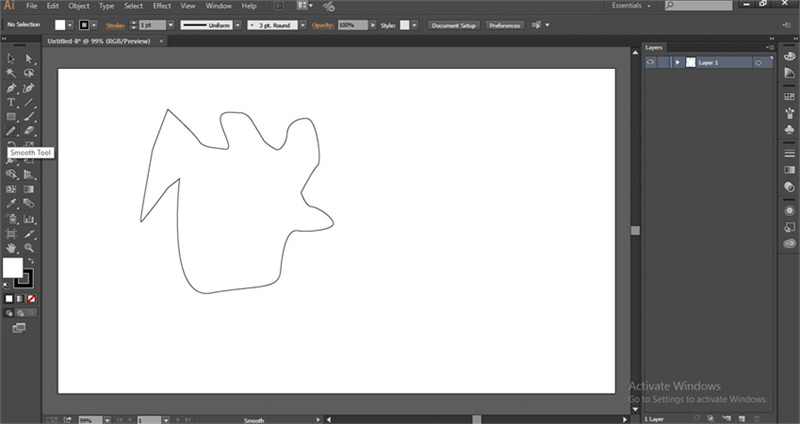
Ajustar el nivel de suavidad de la herramienta a tu gusto es imprescindible antes de comenzar el proceso de suavizado. El control deslizante de suavizado te permite ajustar el nivel de suavidad que aplicas. Ajusta los controles deslizantes y la configuración hasta que la transición sea tan suave como tú quieras.
Paso4: Aplicar la Herramienta Suavizar
Una vez definidos los ajustes, es hora de utilizar la Herramienta Suavizar. Traza cuidadosamente a lo largo de los bordes de tu imagen u objeto, asegurándote de seguir los contornos de cerca. A medida que lo hagas, verás cómo los bordes irregulares se transforman gradualmente en líneas suaves como la seda.
Paso5: Ajustar y Guardar
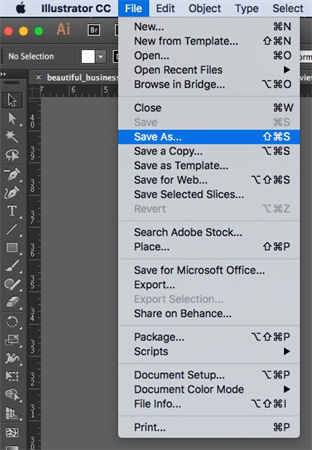
Una vez completado el proceso de suavizado, tómate un momento para revisar tu trabajo. Si hay áreas que requieren un mayor refinamiento, puedes seguir utilizando la Herramienta Suavizar para realizar ajustes. Cuando estés satisfecho con los resultados, guarda tu trabajo para conservar esos bordes bellamente suavizados.
Parte 3: Ultra-consejos: Usa AI Enhancer para Corregir Imágenes Borrosas Después de Adobe Illustrator Suavizar los Bordes
Luego de haber seguido los pasos para lograr esos bordes lisos perfectos en Adobe Illustrator, tienes un problema - tus imágenes se han vuelto borrosas en el proceso. No te preocupes; ¡tenemos una solución para ti! Entra en HitPaw FotorPea, que es tu mejorador de fotos con IA para rescatar esas imágenes borrosas.
¿Por Qué Elegir HitPaw FotorPea?
HitPaw FotorPea se destaca como una herramienta excepcional de mejora con IA, equipada con una serie de características que pueden restaurar sin esfuerzo la claridad y la calidad de tus imágenes. Vamos a profundizar en lo que hace HitPaw FotorPea la mejor opción para la corrección de imágenes borrosas después de usar la función de suavizar bordes de Adobe Illustrator.
- Múltiples Modelos de IA
- Escala a Resolución 4K
- Tecnología de IA Madura
- Interfaz Sencilla y Limpia
HitPaw FotorPea cuenta con una variedad de modelos de IA, cada uno diseñado para hacer frente a las necesidades específicas de mejora de imagen. Ya sea que necesites afinar detalles, reducir el ruido o ajustar el balance de color, esta herramienta te respalda. Estos modelos de IA garantizan que tus imágenes recuperen su vitalidad original.
Una de las características más destacadas de HitPaw es su capacidad para escalar imágenes a resolución 4K. Esto significa que tus imágenes, que antes estaban borrosas, pueden alcanzar una claridad y un detalle asombrosos, lo que las hace adecuadas para una amplia gama de aplicaciones, desde la impresión hasta el uso en línea.
La tecnología de IA de HitPaw ha sido probada y evaluada, lo que la convierte en una opción fiable para la mejora de imágenes. Los algoritmos de este software han sido perfeccionados para ofrecer resultados consistentes e impresionantes.
Una de las ventajas más significativas de HitPaw FotorPea es su interfaz fácil de usar. Tú no necesitas ser un mago de la tecnología para utilizarlo con eficacia. El diseño intuitivo asegura una experiencia suave y sin complicaciones, incluso si eres nuevo en la mejora de imágenes.
Cómo Utilizar HitPaw FotorPea
Empezar a utilizar HitPaw FotorPea es muy sencillo. Aquí tienes los pasos específicos para mejorar tus imágenes y decir adiós a la borrosidad:
Paso 1.Descarga e Instala:Comienza descargando e instalando HitPaw FotorPea en tu computadora. Puedes encontrar el software en su sitio web oficial aquí. Después de la instalación, ejecute HitPaw FotorPea.
Paso 2.Importa Tu Imagen:Haz clic en el botón "Elegir Archivos" para importar la imagen que quieres mejorar.

Paso 3.Elige un Modelo de IA:Selecciona el modelo de IA que mejor se adapte a tus necesidades de mejora. Puedes experimentar con diferentes modelos para conseguir los resultados deseados y obtener los bordes suaves.
Paso 4.Mejora Tu Imagen: Haz clic en el botón "Vista previa" y deja que la tecnología de la IA de HitPaw haga su magia. El software analizará y mejorará tu imagen, reduciendo la borrosidad y mejorando la calidad general.

Paso 5.Previsualizar y Guardar:Una vez finalizada la mejora, puedes previsualizar la imagen mejorada para asegurarte de que cumple tus expectativas. Si estás satisfecho, guarda la imagen mejorada en la ubicación que prefieras.

Parte 4: Preguntas Frecuentes acerca de Suavizar Bordes con Illustrator
Es posible que tengas dudas mientras aprendes del suavizador de bordes de Adobe Illustrator. Para garantizar una experiencia sin problemas, vamos a responder a algunas preguntas comunes.
P1. ¿Cómo puedo suavizar una forma de contorno en Photoshop?
R1. Aunque nuestro enfoque principal es Adobe Illustrator, vale la pena mencionar que Photoshop ofrece herramientas similares para suavizar bordes. En Photoshop, puedes conseguir este efecto utilizando las opciones "Desenfocar" o "Pluma". Experimenta con estos ajustes para perfeccionar tus contornos en Photoshop.
P2. ¿Qué es el suavizado de píxeles?
R2. En el ámbito de la fotografía digital, una técnica comúnmente empleada para mejorar la calidad de una imagen consiste en la eliminación de los antiestéticos bordes dentados y curvas. Uno de los métodos empleados consiste en introducir píxeles con matices distintos en los perímetros de varias entidades, facilitando así una asimilación gradual con el fondo circundante. Especialmente en el ámbito de la tipografía y los gráficos, donde la precisión de las líneas y esquinas limpias es de suma importancia, este enfoque particular adquiere una importancia primordial en la creación de contenidos digitales de calidad superior que cautivan al ojo más exigente.
P3. ¿Dónde se encuentra la herramienta Suavizar en Adobe Illustrator?
R3. Tú puedes localizar la herramienta Suavizar en Adobe Illustrator dentro de la barra de herramientas principal, normalmente agrupada con otras herramientas tipo pincel. Tiene un icono distintivo que parece una espiral. Haz clic en esta herramienta para acceder a sus funciones de suavizado y empezar a perfeccionar tus bordes.
Conclusión
En conclusión, lograr bordes suaves en Adobe Illustrator es una habilidad esencial para los artistas gráficos y diseñadores, pero el proceso a veces puede conducir a la borrosidad de la imagen. Cuando eso sucede, HitPaw FotorPea viene al rescate con su avanzada tecnología de IA y una interfaz fácil de usar. No sólo corrige las imágenes borrosas, sino que también ofrece mejoras adicionales, como el escalado a resolución 4K.
No dejes que las imágenes borrosas mermen tu espíritu creativo. Prueba HitPaw FotorPea hoy mismo y experimenta la transformación de tus imágenes de primera mano. Visita su sitio web oficial aquí para descargar el software y empezar a mejorar tus imágenes con facilidad. Tu arte digital sólo se merece lo mejor, y HitPaw FotorPea está aquí para proporcionártelo.






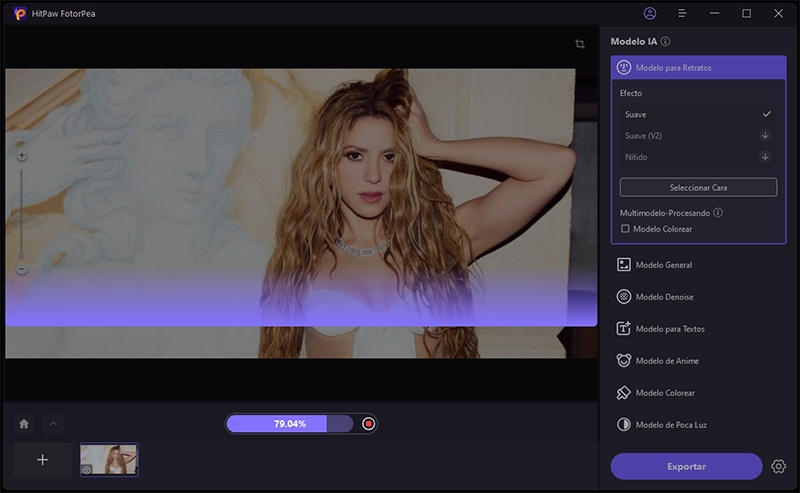
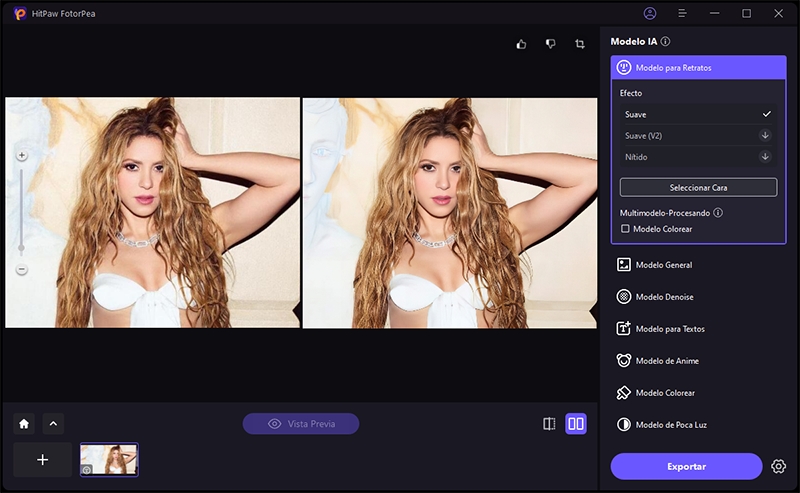

 HitPaw Univd
HitPaw Univd HitPaw VikPea
HitPaw VikPea HitPaw Watermark Remover
HitPaw Watermark Remover 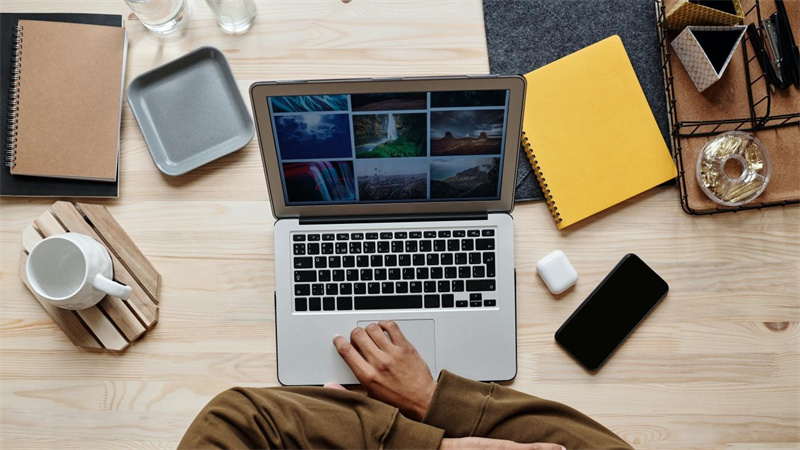
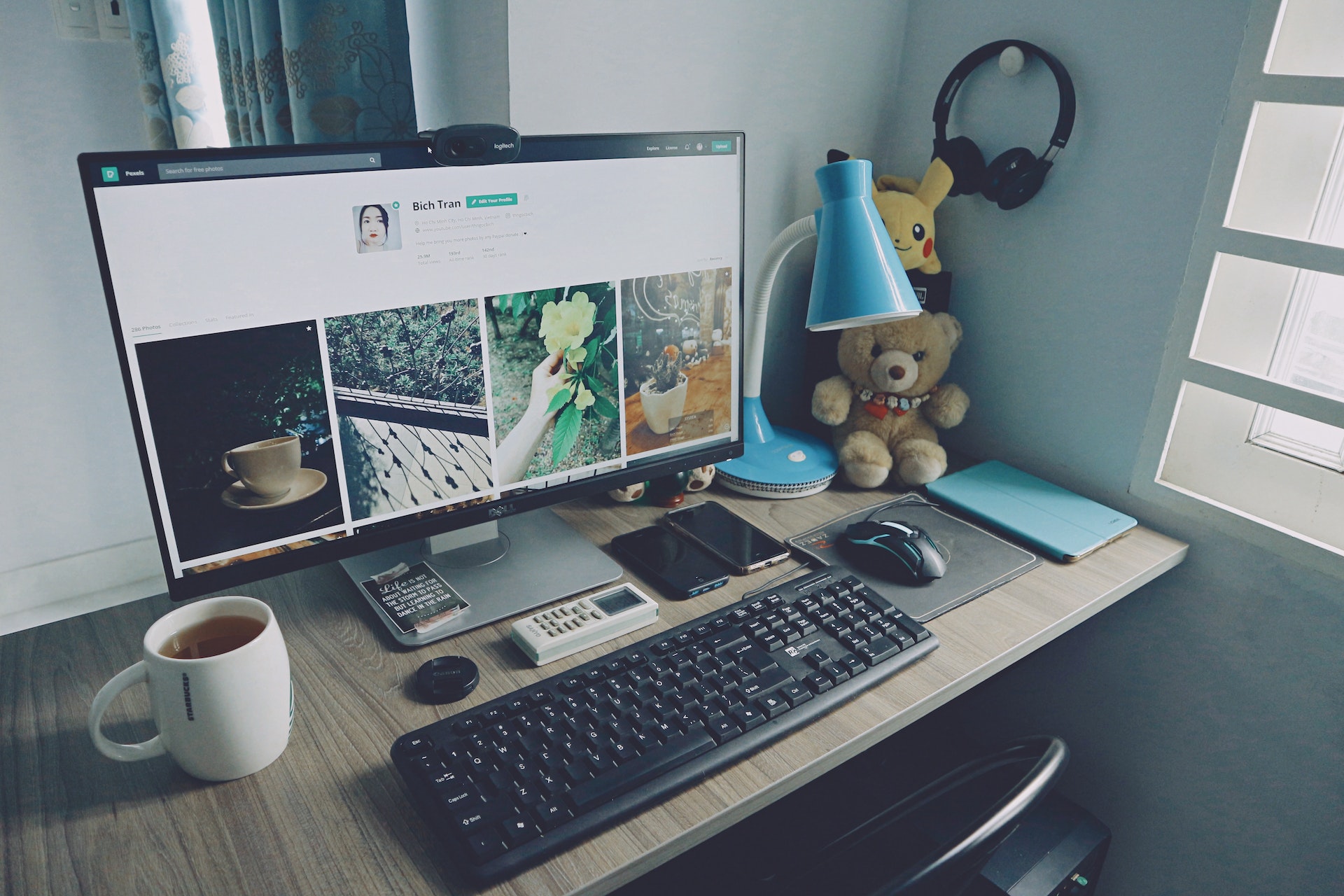
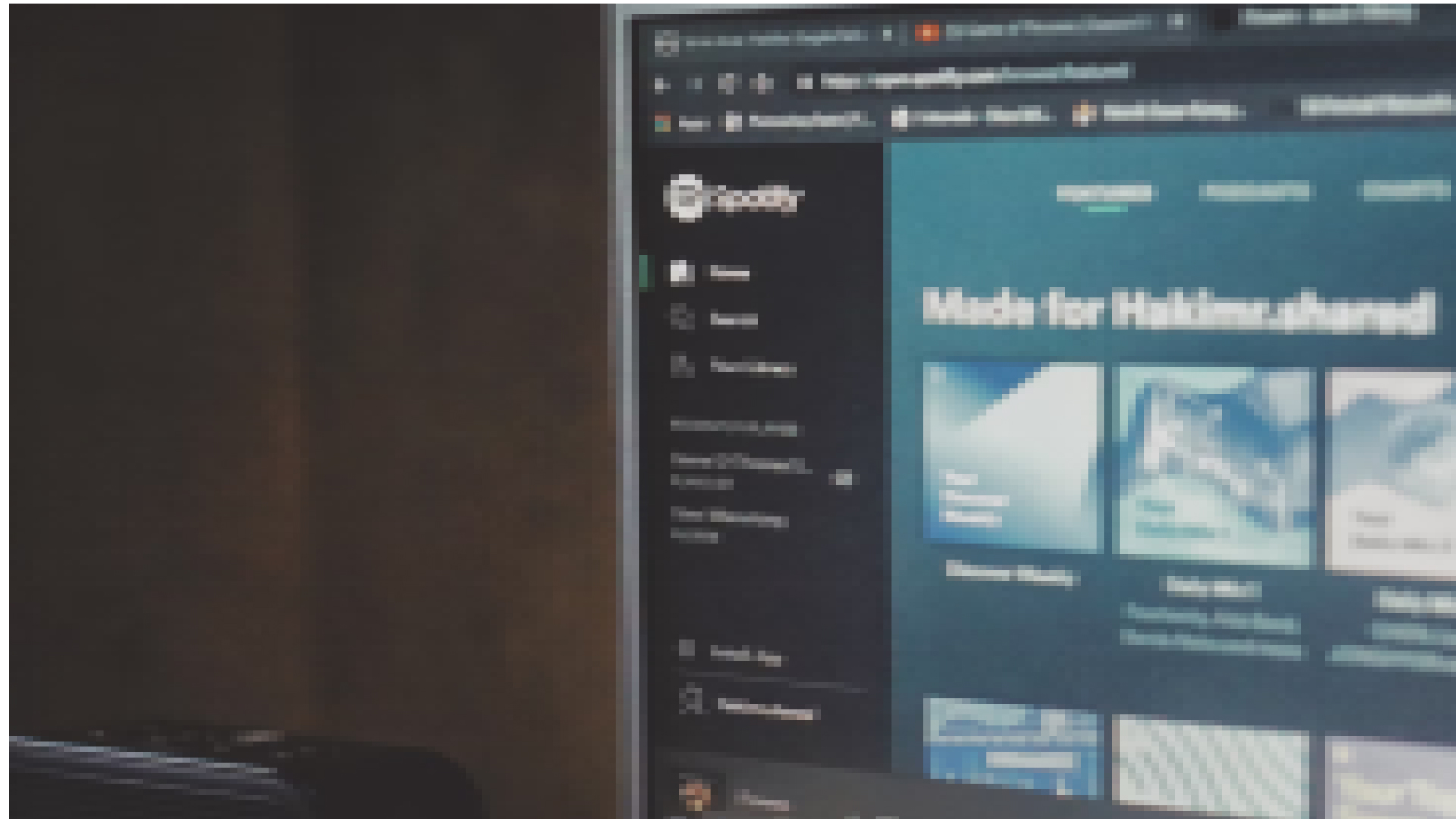

Compartir este artículo:
Valorar este producto:
Juan Mario
Redactor jefe
Trabajo como autónomo desde hace más de cinco años. He publicado contenido sobre edición de video, edición de fotos, conversión de video y películas en varios sitios web.
Más ArtículosDejar un comentario
Introduce tu opinión sobre los artículos de HitPaw